Pioneer AVH-P7500DVD: инструкция
Характеристики, спецификации
Инструкция к Автомультимедиацентру Pioneer AVH-P7500DVD
Оглавление
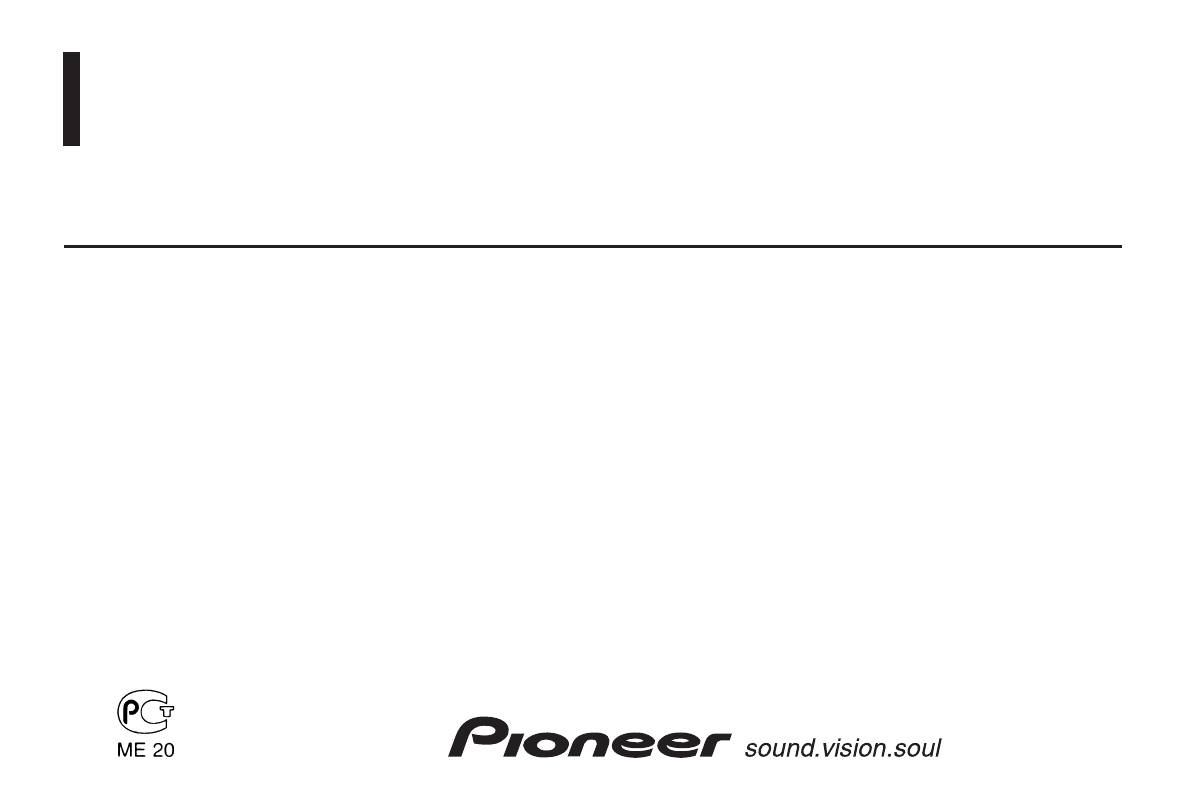
5-канальный DVD/VCD/CD ресивер высокой мощности
с полностью механизированным 7-дюймовым широкоэкранным цветным дисплеем
Инструкция по эксплуатации
AVH-P7500DVD
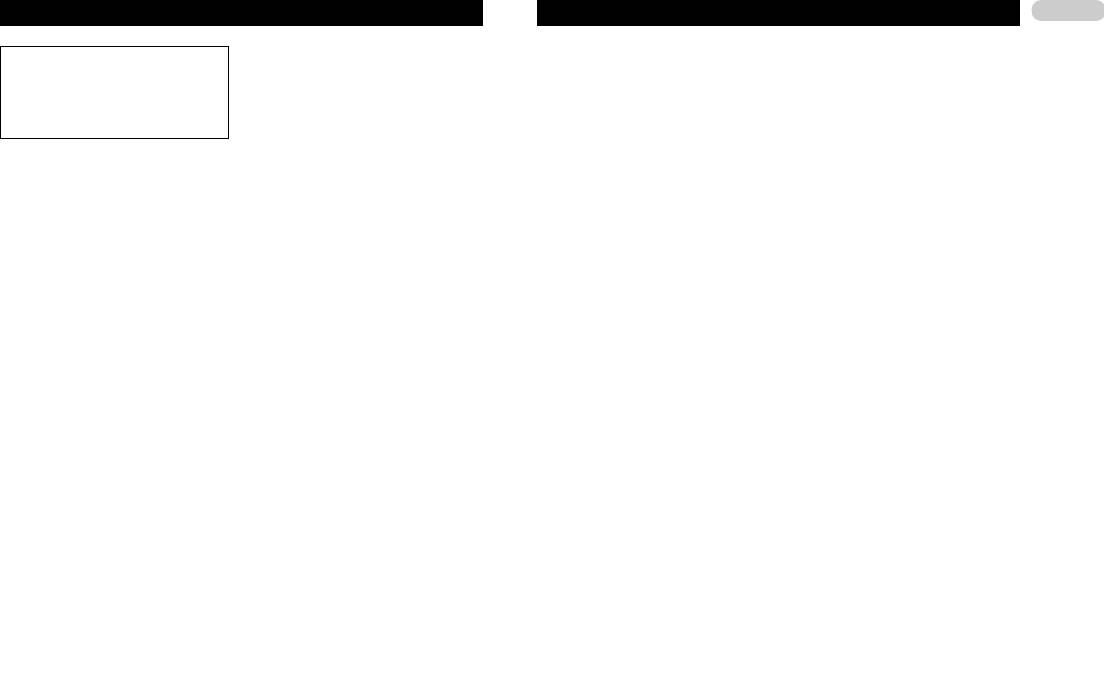
Содержание
2
Обязательно прочтите это
Смена режима широкого экрана . . .27
порядке . . . . . . . . . . . . . . . . . . . . .37
● Воспроизводимые диски . . . . . . .15
Прежде чем Вы приступите
Настройка параметров изображения 27
Сканирование треков . . . . . . . . . . .37
● Региональные номера дисков
к эксплуатации аппарата . . . . . .15
Защита аппарата от кражи . . . . . . .28
Временная приостановка
DVD-Video . . . . . . . . . . . . . . . . .16
О данном аппарате . . . . . . . . . . . . .15
воспроизведения диска DVD-Audio . .37
● Если некая операция запрещена .18
О данной инструкции . . . . . . . . . . .16
Тюнер . . . . . . . . . . . . . . . . . . . .29
Просмотр
Меры предосторожности . . . . . . . .16
Прослушивание радиопередач . . . .29
неподвижных изображений . . . . . . .37
Подключение устройств . . . . . .5
В случае неисправности . . . . . . . . .17
Введение в более сложные
Покадровое воспроизведение . . . . .38
Благодарим Вас за покупку этого
Функциональные возможности . . . .17
операции тюнера . . . . . . . . . . . . . .29
Замедленное воспроизведение . . . .38
изделия Pioneer . . . . . . . . . . . . . . . .5
Как защитить экран ЖК-дисплея . . .18
Сохранение и вызов из памяти
Поиск нужного трека или группы . . .38
Подключение провода питания (1) . .7
Для удобного обзора ЖК-дисплея . .18
частот настройки на радиостанции .30
Смена языка звукового
Коммутация системы . . . . . . . . . . . .7
Функция «Condition Memory»
Настройка на мощные сигналы . . . .30
сопровождения
Подключение провода питания . . . . .8
[Запоминание состояния аппарата] .18
Сохранение в памяти частот самых
во время воспроизведения
Подключение отдельно
Что указывают маркировки на DVD-
мощных источников радиосигналов .30
(функция «Multi-Audio») . . . . . . . . . .39
приобретенного усилителя мощности 9
дисках . . . . . . . . . . . . . . . . . . . . . .18
Смена языка субтитров
Подключение камеры заднего вида .10
Перезагрузка микропроцессора . . .19
RDS [Система
во время воспроизведения
Подключение внешнего
Демонстрация функциональных
радиопередачи данных] . . . . . . . .31
(функция «Multi-Subtitle») . . . . . . . .39
видеокомпонента и дисплея . . . . . .10
возможностей . . . . . . . . . . . . . . . .19
Переключение дисплея RDS . . . . . .31
Смена зрительного угла
Прикрепление шумовых фильтров . .11
Использование пульта дистанционного
Выбор альтернативных частот . . . . .31
во время воспроизведения
управления и уход за ним . . . . . . . .19
Введение в операции системы RDS .31
(функция «Multi-Angle») . . . . . . . . . .40
Установка аппарата . . . . . . . . . .11
Прием дорожно-транспортных
Использование управления
Монтаж блока скрытой установки . .12
Что собой представляет: . . . . . .20
сообщений . . . . . . . . . . . . . . . . . .32
динамическим диапазоном . . . . . . .40
Передний/задний монтажный узел
Головной блок . . . . . . . . . . . . . . . .20
Использование функций «PTY» [Код типа
стандарта DIN . . . . . . . . . . . . . . . .12
Пульт дистанционного управления .21
программы] . . . . . . . . . . . . . . . . . .33
Воспроизведение дисков
Передний монтажный узел
Использование радиотекстa . . . . . .34
DVD-Video . . . . . . . . . . . . . . . . .40
стандарта DIN . . . . . . . . . . . . . . . .13
Базовые операции . . . . . . . . . . .23
Список кодов PTY . . . . . . . . . . . . . .34
Просмотр DVD-Video . . . . . . . . . . . .40
Задний монтажный узел
Включение аппарата и выбор источника
Работа с меню DVD-диска . . . . . . . .41
стандарта DIN . . . . . . . . . . . . . . . .13
сигналов . . . . . . . . . . . . . . . . . . . .23
Воспроизведение дисков
Переход скачком
Постоянное крепление передней
Загрузка диска . . . . . . . . . . . . . . . .23
DVD-Audio . . . . . . . . . . . . . . . . .35
к другому титулу в прямом
панели . . . . . . . . . . . . . . . . . . . . .14
Регулирование громкости . . . . . . . .24
Прослушивание дисков DVD-Audio . .35
или обратном направлении . . . . . . .41
Установка пульта дистанционного
Выключение аппарата . . . . . . . . . . .24
Работа с меню DVD-диска . . . . . . . .35
Остановка воспроизведения . . . . . .41
управления . . . . . . . . . . . . . . . . . .14
Использование тылового дисплея . .24
Переход скачком к другой группе в
Введение в более сложные
Отображение на дисплее
прямом или обратном направлении .36
операции с дисками DVD-Video . . . .42
Меры предосторожности . . . . . .14
навигационных видеоматериалов . .25
Остановка воспроизведения . . . . . .36
Повторяющееся воспроизведение . .42
ВАЖНЫЕ МЕРЫ БЕЗОПАСНОСТИ . . .14
Основные кнопочные операции
Введение в более сложные операции с
Временная приостановка
Как обеспечить безопасное вождение
сенсорной панели . . . . . . . . . . . . .25
дисками DVD-Audio . . . . . . . . . . . . .36
воспроизведения диска DVD-Video . .42
автомобиля . . . . . . . . . . . . . . . . . .15
Открывание и закрывание ЖК-панели
Повторяющееся воспроизведение . .37
Покадровое воспроизведение . . . . .42
Как избежать разрядки аккумулятора15
дисплея . . . . . . . . . . . . . . . . . . . . .26
Воспроизведение треков в случайном
Замедленное воспроизведение . . . .43
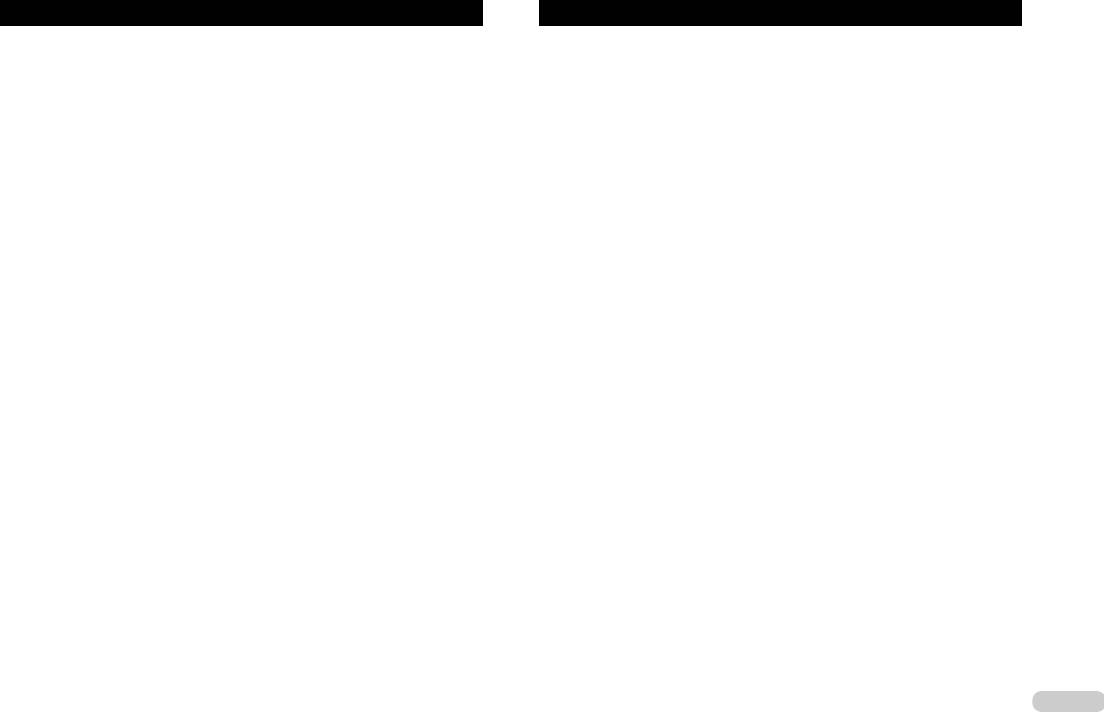
Содержание
Поиск нужной сцены,
операции с дисками CD . . . . . . . . .49
TV-тюнер . . . . . . . . . . . . . . . . .63
пуск воспроизведения
Повторяющееся воспроизведение . .50
Повторяющееся воспроизведение . .56
Просмотр TV-тюнера . . . . . . . . . . .63
с заданного момента времени . . . . .43
Воспроизведение треков
Воспроизведение треков
Введение в более сложные
Смена языка
в случайном порядке . . . . . . . . . . .50
в случайном порядке . . . . . . . . . . .56
операции TV-тюнера . . . . . . . . . . . .64
звукового сопровождения
Сканирование треков
Сканирование компакт-дисков
Сохранение и вызов из памяти
во время воспроизведения
компакт-диска . . . . . . . . . . . . . . . .50
и треков . . . . . . . . . . . . . . . . . . . .56
настроек на передающие станции . .64
(функция «Multi-Audio») . . . . . . . . . .43
Временная приостановка
Временная приостановка
Последовательное
Смена языка субтитров
воспроизведения компакт-диска . . .50
воспроизведения компакт-диска . . .57
запоминание самых мощных
во время воспроизведения
Ввод названий дисков . . . . . . . . . .50
Использование списков
передающих станций . . . . . . . . . . .65
(функция «Multi-Subtitle») . . . . . . . .44
Использование функций CD TEXT . .51
воспроизведения функции «ITS» . . .57
Выбор группы стран . . . . . . . . . . . .65
Смена зрительного угла
Использование функций
во время воспроизведения
Воспроизведение файлов
названий дисков . . . . . . . . . . . . . .58
DVD-плейер . . . . . . . . . . . . . . .65
(функция «Multi-Angle») . . . . . . . . . .44
формата MP3 . . . . . . . . . . . . . .52
Использование функций CD TEXT . .59
Воспроизведение диска . . . . . . . . .65
Использование управления
Прослушивание файлов MP3 . . . . . .52
Включение/выключение
динамическим диапазоном . . . . . . .44
Остановка воспроизведения . . . . . .53
DAB-тюнер . . . . . . . . . . . . . . . .60
DVD-плейера . . . . . . . . . . . . . . . . .66
Введение в более сложные
Прослушивание передач
Выбор диска . . . . . . . . . . . . . . . . .66
Воспроизведение
операции с файлами MP3 . . . . . . . .53
цифрового радиовещания (DAB) . . .60
Введение в более сложные
дисков Video CD . . . . . . . . . . . . .45
Повторяющееся воспроизведение . .53
Переключение
операции DVD-плейера . . . . . . . . . .66
Просмотр дисков Video CD . . . . . . .45
Воспроизведение треков
режимов дисплея DAB . . . . . . . . . .61
Повторяющееся воспроизведение . .66
Работа с меню . . . . . . . . . . . . . . . .46
в случайном порядке . . . . . . . . . . .53
Сохранение и вызов из памяти частот
Временная приостановка
Остановка воспроизведения . . . . . .46
Сканирование папок и треков . . . . .54
настройки на радиостанции . . . . . .61
воспроизведения диска . . . . . . . . .67
Введение в более сложные
Временная приостановка
Настройка прерывания
Воспроизведение треков
операции Video CD . . . . . . . . . . . . .46
воспроизведения
других передач при передаче
в случайном порядке . . . . . . . . . . .67
Повторяющееся воспроизведение . .46
файлов MP3 (пауза) . . . . . . . . . . . .54
дикторских сообщений . . . . . . . . . .61
Сканирование треков
Временная приостановка
Отображение текстовой
Введение в более сложные
компакт-диска . . . . . . . . . . . . . . . .67
воспроизведения Video CD (пауза) . .47
информации с диска MP3 . . . . . . . .54
операции DAB-тюнера . . . . . . . . . .61
Использование списков
Покадровое воспроизведение . . . . .47
Прокручивание текстовой
Выбор программ из списка
воспроизведения функции «ITS» . . .67
Замедленное воспроизведение . . . .47
информации на дисплее . . . . . . . . .54
доступных радиопрограмм . . . . . . .62
Использование функций
Поиск нужной сцены,
Выбор треков из перечня
Поиск программы
названий дисков . . . . . . . . . . . . . .67
пуск воспроизведения
названий файлов . . . . . . . . . . . . . .54
по доступным кодам PTY . . . . . . . . .62
с заданного момента времени . . . . .47
Переключение на первичный или
Звуковые настройки . . . . . . . . . .68
Выбор выходного аудиосигнала . . . .48
CD-чейнджер . . . . . . . . . . . . . . .55
вторичный компонент программы . .62
Введение в звуковые настройки . . .68
Прослушивание компакт-дисков . . .55
Включение/выключение режима
Использование эквалайзера . . . . . .68
Воспроизведение компакт-дисков .49
50-дисковый CD-чейнджер . . . . . . .55
отслеживания программы . . . . . . . .62
Использование
Прослушивание компакт-диска . . . .49
Введение в более сложные
Использование
автоматического эквалайзера . . . . .69
Остановка воспроизведения . . . . . .49
операции многодискового
динамической метки . . . . . . . . . . . .63
Использование селектора позиции .70
Введение в более сложные
CD-чейнджера . . . . . . . . . . . . . . . .55
Использование настройки баланса .70
Настройка уровней источников . . . .70
Использование прямого управления 71
3
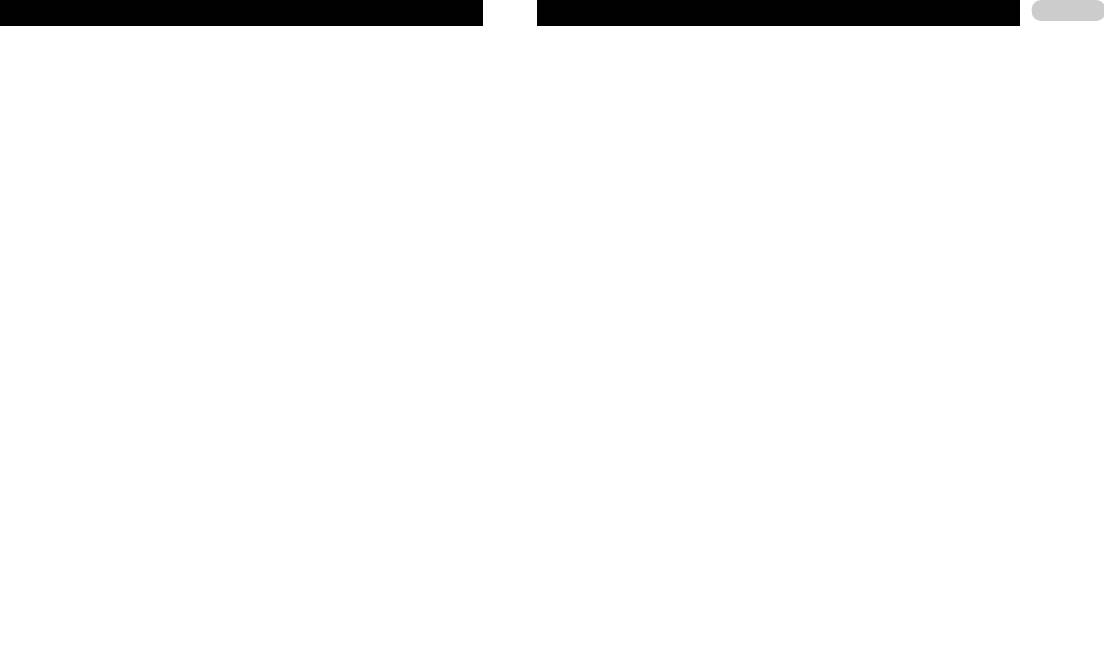
Содержание
4
Использование
Исходные настройки . . . . . . . . .80
Выбор видеосигнала
формата Dolby Pro Logic II . . . . . . . .71
Регулирование исходных настроек . .80
для тылового дисплея . . . . . . . . . . .84
Настройка на характеристики
Установка шага радионастройки
Показ навигационных
подключенных акустических систем .72
в диапазоне FM . . . . . . . . . . . . . . .80
видеоданных на тыловом дисплее . .84
Выбор граничной частоты . . . . . . . .72
Включение/выключение функции
Использование источника «AUX» . . .85
Настройка выходных уровней АС . . .73
«Auto PI Seek» [Автоматический поиск
Переключение фоновых
Настройка выходных
идентификатора программы] . . . . .80
дисплейных изображений . . . . . . . .85
уровней АС с использованием
Включение/выключение
Видеоисточник . . . . . . . . . . . . . . . .86
тестового сигнала . . . . . . . . . . . . .73
предупреждающего
Настройка синхронизации
звукового сигнала . . . . . . . . . . . . .80
Дополнительная информация . . .86
по времени . . . . . . . . . . . . . . . . . .74
Включение/выключение настройки
Диагностика и устранение
Функции «Auto TA» и «Auto EQ»
дополнительного устройства . . . . . .80
неисправностей . . . . . . . . . . . . . . .86
(автоматические синхронизация
Коррекция искаженного звука . . . . .81
Сообщения об ошибках . . . . . . . . .88
по времени и эквалайзер) . . . . . . . .74
Переключение режимов
DVD-плейер и уход за ним . . . . . . .89
отключения/ослабления звука . . . . .81
Диски DVD . . . . . . . . . . . . . . . . . . .89
Настройка DVD-плейера . . . . . . .76
Включение/выключение
Диски CD-R/CD-RW . . . . . . . . . . . .90
Введение в систему настройки
автоматического
Файлы формата MP3 . . . . . . . . . . .90
DVD-плейера . . . . . . . . . . . . . . . . .76
воспроизведения диска . . . . . . . . .81
Правильное использование дисплея 91
Задание языка субтитров . . . . . . . .77
Включение/выключение
Кодовая таблица языков для DVD . .92
Задание языка звукового
регулятора яркости
Технические термины . . . . . . . . . . .93
сопровождения . . . . . . . . . . . . . . .77
вспомогательного дисплея . . . . . . .81
Технические характеристики . . . . . .95
Задание языка меню . . . . . . . . . . .77
Перезагрузка звуковых функций . . .82
Включение/выключение
Микширование навигационных
Алфавитный указатель . . . . . . . .96
вспомогательных субтитров . . . . . .78
устных указаний/сигналов зуммера
Настройка режима отображения
и звука аудиосистемы . . . . . . . . . . .82
значка зрительного угла . . . . . . . . .78
Прочие функции . . . . . . . . . . . .82
Настройка формата кадра . . . . . . . .78
Введение в системные настройки . .82
Настройка
Настройка видеовхода . . . . . . . . . .82
родительской блокировки . . . . . . . .78
Настройка камеры заднего вида . . .83
Как воспроизводить
Настройка часов . . . . . . . . . . . . . . .83
бонусные группы . . . . . . . . . . . . . .79
Настройка функции автоматического
Настройка типа кодов
открывания дисплея . . . . . . . . . . . .84
дистанционного управления . . . . . .79
Настройка позиции
выдвижения ЖК-панели . . . . . . . . .84
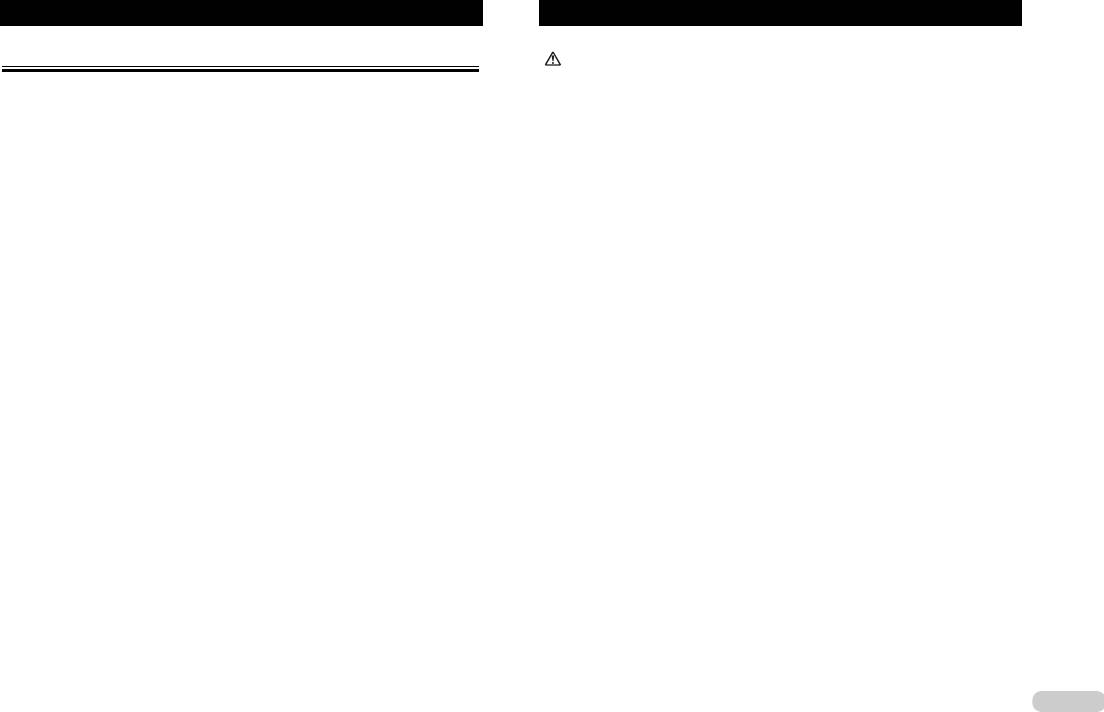
Введение
Подключение устройств
Благодарим Вас за покупку этого изделия Pioneer
ПРЕДОСТЕРЕЖЕНИЯ:
●
●
Компания PIONEER не рекомендует Вам самостоятельно устанавливать дис-
Пожалуйста, внимательно прочтите эту инструкцию по эксплуатации, чтобы знать,
плей и заниматься его техническим обслуживанием. Установка или техниче-
как правильно работать с данной моделью.
ское обслуживание дисплея может подвергнуть Вас риску поражения элект-
Закончив чтение инструкции, положите ее на хранение в надежное место для
рическим током и другим опасностям. Для выполнения всех работ по уста-
использования в будущем.
новке и техническому обслуживанию дисплея обращайтесь к сервисному
персоналу, авторизованному Pioneer.
●●
Закрепите все провода кабельными зажимами или изоляционной лентой.
Не допускайте, чтобы какие-то участки проводки оставались неизолиро-
ванными.
●●
Не просверливайте отверстие в моторный отсек для подключения желтого
провода аппарата к аккумулятору автомобиля. Вибрация двигателя может
постепенно привести в негодность изоляцию в той точке, где провод прохо-
дит из пассажирского салона в моторный отсек. Примите особые меры по
защите провода в этой точке.
●●
Чрезвычайно опасно позволять проводу дисплея обвиваться вокруг рулевой
колонки или рычага переключения передач. Обязательно устанавливайте
дисплей таким образом, чтобы он не мешал вождению автомобиля.
●●
Позаботьтесь о том, чтобы провода не мешали движущимся частям автомо-
биля, таким как рычаг переключения передач, стояночный тормоз или ме-
ханизм перемещения сидений.
●●
Не замыкайте провода накоротко. Иначе защитный контур не сможет дейст-
вовать должным образом.
5
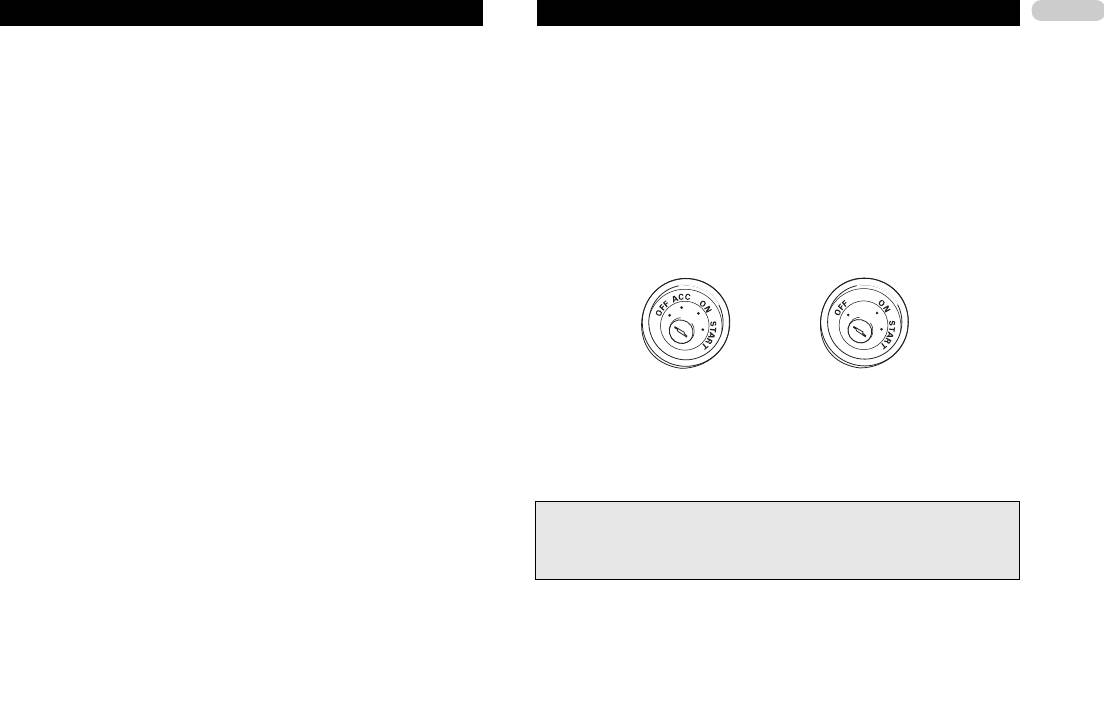
Подключение устройств
6
Примечания:
ловолоконной антенной, подключите провод к разъему источника питания автономного
● Этот аппарат предназначен для автомобилей с 12-вольтным аккумулятором и минусом
усилителя несущей частоты антенны.
на массе. Прежде чем устанавливать его в автомобиль с жилым кузовом для загородно-
● Когда с системой используется внешний усилитель мощности, ни в коем случае не под-
го отдыха, грузовик или автобус, проверьте напряжение аккумулятора.
ключайте синий/белый провод к разъему питания этого усилителя. Также не подключай-
● Во избежание короткого замыкания в электрической системе отсоедините отрицатель-
те синий/белый провод к разъему питания автоматической антенны. Такое соединение
ный (-) кабель аккумулятора до начала установки.
может вызвать чрезмерное потребление тока и привести к неисправности.
● Обратитесь к инструкциям за сведениями о подключении усилителя мощности и других
● Во избежание коротких замыканий покрывайте неподключенные провода изоляционной
устройств, затем выполните соединения, как полагается.
лентой. Особенно тщательно изолируйте неиспользуемые провода акустических систем.
● Закрепите проводку кабельными зажимами или изоляционной лентой. Для защиты про-
Если провода не заизолированы, существует возможность короткого замыкания.
водов обмотайте их изолентой в тех местах, где они проложены вплотную к металличе-
● Для предотвращения неправильного соединения входная сторона разъема шины IP-BUS
ским частям автомобиля.
сделана синей, а выходная сторона — черной. Соединяйте разъемы одинакового цвета.
● Прокладывайте и закрепляйте провода таким образом, чтобы они не могли соприкасать-
● Аппарат нельзя устанавливать в автомобиль, у которого на замке зажигания
ся с движущимися частями, такими как рычаг переключения передач, стояночный
нет позиции «ACC» [Аксессуары].
тормоз или механизм перемещения сидений. Не прокладывайте провода в местах, ко-
торые могут сильно нагреваться, например, поблизости от выпускной отдушины обогре-
вателя. Если изоляция провода расплавляется или истирается, появляется опасность ко-
роткого замыкания на массу (на корпус автомобиля).
● Не пропускайте желтый провод сквозь отверстие в моторный отсек для подключения к
аккумулятору. Это повредит изоляцию и вызовет очень опасное короткое замыкание.
● Не замыкайте провода накоротко. Если Вы сделаете это, защитный контур не сможет
Позиция «ACC»
Нет позиции «ACC»
действовать должным образом.
● Никогда не разрезайте изоляцию провода питания и не делайте отводы от него, чтобы
● Черный провод предназначен для заземления. Пожалуйста, заземлите этот провод от-
подать питание на другую аппаратуру. Допустимая токовая нагрузка провода будет пре-
дельно от заземления устройств, работающих с большими токами, таких как усилители.
вышена, что приведет к его перегреву.
Если Вы заземлите эти устройства вместе, то в случае разъединения заземления суще-
● Для замены используйте только предохранитель с номиналом, указанным на гнезде для
ствует риск повреждения или возгорания устройств.
предохранителей.
● Ввиду использования уникальной схемы BTPL, никогда не производите проводку таким
образом, чтобы кабели АС были заземлены напрямую или чтобы отрицательные (–) ка-
● Провода данного аппарата и других устройств могут иметь различные цвета, даже если
бели левой и правой АС были общими.
выполняют одну и ту же функцию. При подключении аппарата к другим устройствам
● Если имеющийся на аппарате штыревой разъем RCA использоваться не будет, не сни-
сверяйтесь с прилагаемыми к аппаратуре инструкциями и соединяйте провода,
майте крышки, прикрепленные к оконечности этого соединителя.
имеющие одинаковую функцию.
● Акустические системы, подключаемые к данному аппарату, должны относиться к типу АС вы-
сокой мощности с минимальной паспортной мощностью 50 Вт и импедансом от 4 до 8 Ом.
Подключение АС с иными значениями мощности и/или импеданса, чем указано здесь, мо-
жет привести к тому, что такие АС будут дымиться, загораться или выходить из строя.
● При включении питания аппарата на выход по синему/белому проводу подается кон-
трольный сигнал. Подключите провод к разъему дистанционного управления системой
на внешнем усилителе мощности или к разъему релейного управления автоматической
антенной (максимум 300 мА, 12 В постоянного тока). Если автомобиль оборудован стек-
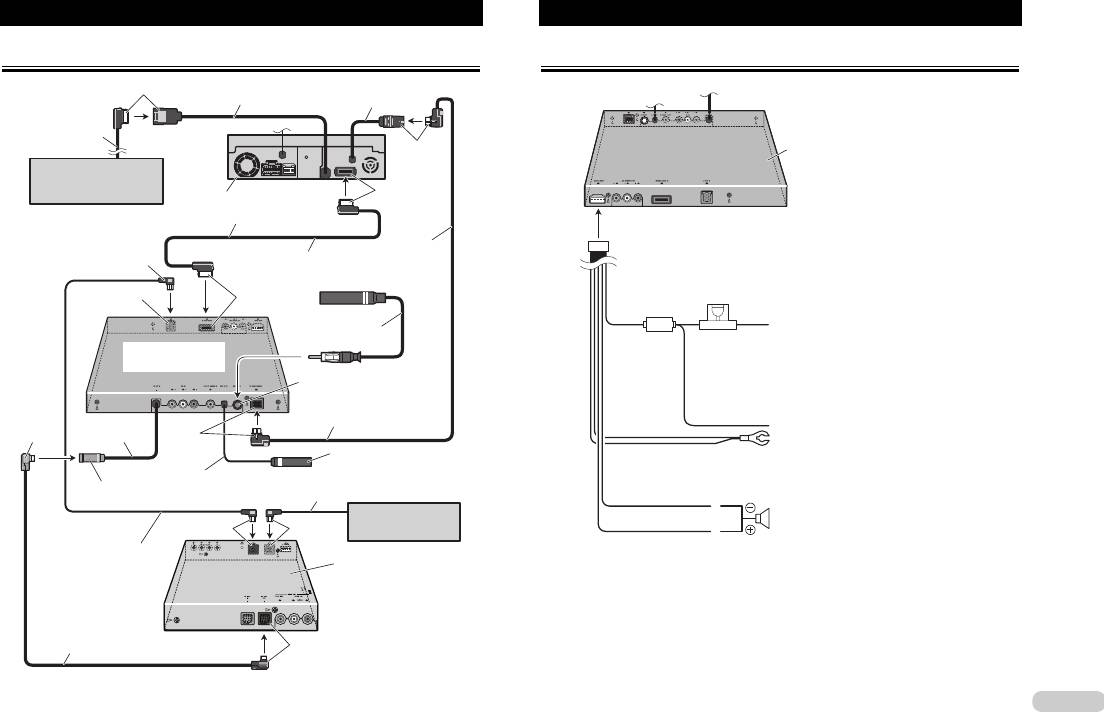
Подключение устройств
Коммутация системы Подключение провода питания (1)
Желтый
40 см
15 см
26-контактный кабель
40 см
Черные
Блок скрытой установки
Навигационный блок
40 см
(например, AVIC-900DVD)
Фиолетовые
(продается отдельно)
Данный аппарат
30-контактный кабель (прилагается)
3 м
Синий
3 м
Кабель антенны (прилагается)
Вход шины IP-BUS
Фиолетовые
(синий)
3 м
Желтый
К клемме, которая всегда находится под напряжением
независимо от положения замка зажигания.
Блок скрытой установки
Разъем для антенны
21-контактный кабель (прилагается)
Черные
Черный (заземление)
Синий
10 см
На массу (к металлическому корпусу автомобиля)
Микрофонный разъем Auto-EQ&TA
15 см
Смотрите инструкцию по эксплуатации.
Вход шины AV-BUS (синий)
Кабель шины IP-BUS
Черный
CD-чейнджер
Центральная АС
Черный
Синий
(продается отдельно)
Черный/белый
Кабель шины IP-BUS
(прилагается к TV-тюнеру)
TV-тюнер скрытой установки
(например, GEX-P6400TVP)
(продается отдельно)
Кабель шины AV-BUS
(прилагается к TV-тюнеру)
Черный
7
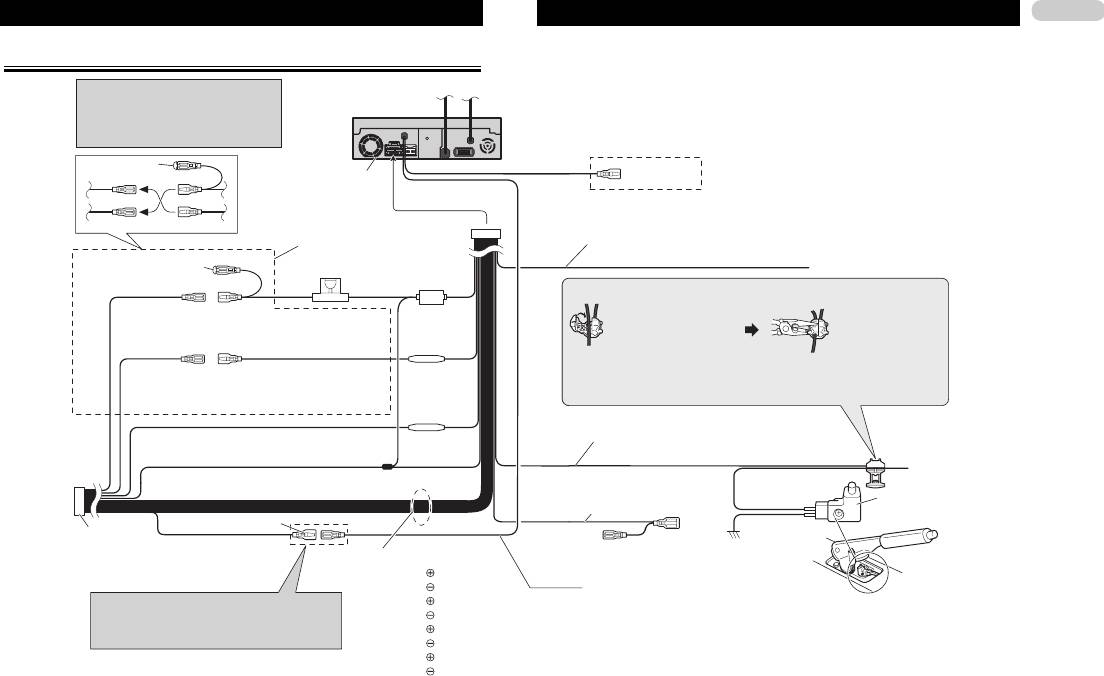
Данное изделие согласовано с новыми цветами проводов.
Подключение устройств
8
Подключение провода питания
Примечание
В зависимости от типа автомобиля функции
проводов 3* и 5* могут быть разными. В та-
ком случае обязательно соединяйте 2* с 5*
и 4* с 3*.
(1*)
(3*)
(2*)
Фиолетовый/белый
Смотрите раздел «Подключение камеры заднего вида»
Данный аппарат
(5*)
(4*)
Желтый/черный
Соедините провода одинакового
Если Вы пользуетесь сотовым телефоном, то подключайтесь через провод функции «Audio
цвета друг с другом.
Mute» [Приглушение звука аудиосистемы] на сотовом телефоне. Если не пользуетесь, оставьте
Крышка (1*)
провод «Audio Mute» свободным от соединений.
Когда разъем не используется,
Гнездо предохранителя
не снимайте крышку.
Метод соединения
Желтый (3*)
Желтый (2*)
Резервный
К клемме, которая всегда находится под на-
1. Зажмите провод.
2. Крепко зажмите остро-
Резистор
(или аксессуары)
пряжением независимо от положения замка
носыми плоскогубцами.
предохра-
зажигания.
нителя
Красный (5*)
Красный (4*)
Примечание
Аксессуары
К клемме, управляемой ВКЛЮЧЕНИ-
- Позиция выключателя стояночного тормоза зависит от модели автомобиля. Посмотрите в
(или резервный)
ЕМ/ВЫКЛЮЧЕНИЕМ замка зажигания
Резистор
Руководстве пользователя или наведите справки по месту продажи.
(12 В пост. тока)
предохра-
нителя
Светло-зеленый
Оранжевый/белый
Используется для определения состояния «ON/OFF» [Включен/
К клемме выключателя освещения
Выключен] стояночного тормоза. Этот провод должен быть подключен
к полюсу источника питания переключателя стояночного тормоза.
Черный (заземление)
Синий/белый
На массу (к металлическому корпусу автомобиля)
Полюс источника питания
К разъему управления системой на усилителе
Выключатель стояночного
мощности (макс. 300 мА, 12 В пост. тока).
тормоза
Полюс заземления
Разъем стандарта ISO
Примечание
В некоторых автомобилях разъем стандарта ISO мо-
Провода АС
жет быть разделен на два. В таком случае подклю-
Белый: фронтальной левой АС
чайте к обоим разъемам.
Белый/черный: фронтальной левой АС
Синий/белый (7*)
Когда подключаете отдельно приобретенный многока-
Серый: фронтальной правой АС
К разъему релейного управления автоматиче-
нальный процессор (DEQ-P7000), ничего не соединяйте с
Серый/черный: фронтальной правой АС
ской антенной (макс. 300 мА, 12 В пост. тока).
проводами АС и с проводом дистанционного управления
Зеленый: тыловой левой АС или сабвуфера
системой (синим/белым).
Зеленый/черный: тыловой левой АС или сабвуфера
Фиолетовый: тыловой правой АС или сабвуфера
Фиолетовый/черный: тыловой правой АС или сабвуфера
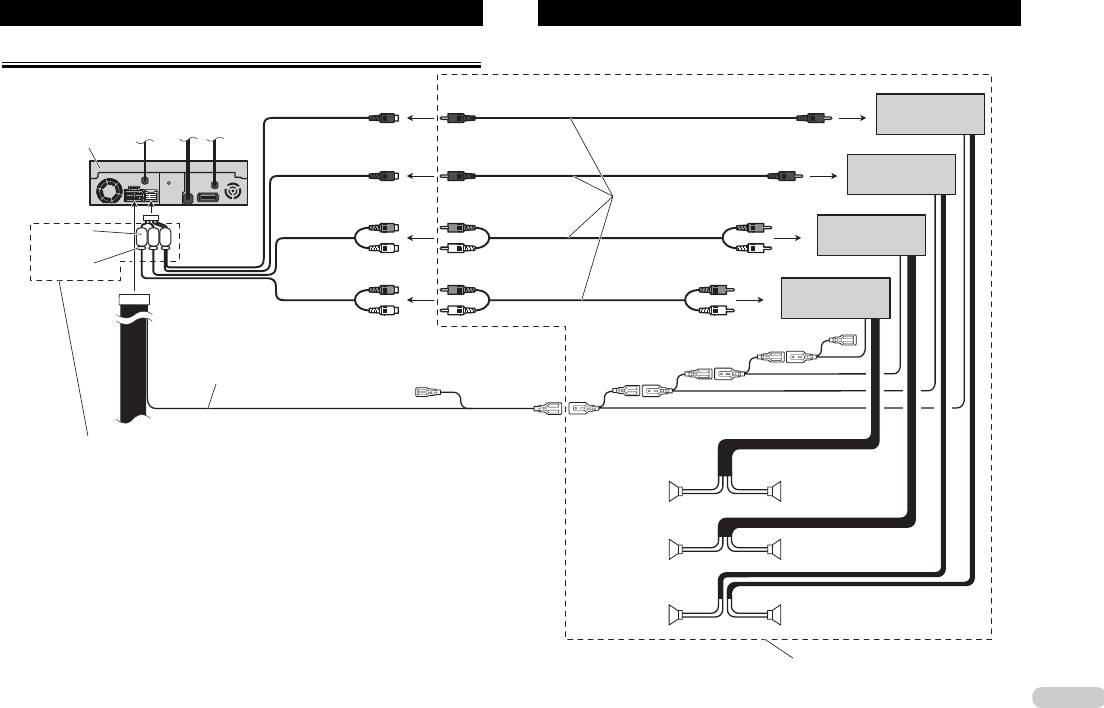
Подключение устройств
Подключение отдельно приобретенного усилителя мощности
Выход центрального канала
(«CENTER OUTPUT»)
23 см
Усилитель мощности
(продается отдельно)
Данный аппарат
Выход на сабвуфер
(«SUBWOOFER OUTPUT»
23 см
Усилитель мощности
(продается отдельно)
Выход тылового канала
Кабели RCA
(«REAR OUTPUT»)
(продаются отдельно)
Шумовой
15 см
Усилитель мощности
фильтр (малый)
(продается отдельно)
Фиксирующий
Выход фронтального канала
узел
(«FRONT OUTPUT»)
Усилитель мощности
(продается отдельно)
15 см
Синий/белый (7*)
К разъему релейного управления автоматиче-
ской антенной (макс. 300 мА, 12 В пост. тока).
Дистанционное управление системой
Смотрите раздел «Прикрепление шумовых фильтров»
Левый канал
Правый канал
Фронтальная АС
Фронтальная АС
Тыловая АС
Тыловая АС Тыловая АС
Сабвуфер
Сабвуфер
Выполняйте эти соединения в случае использова-
ния отдельно приобретенного усилителя.
9
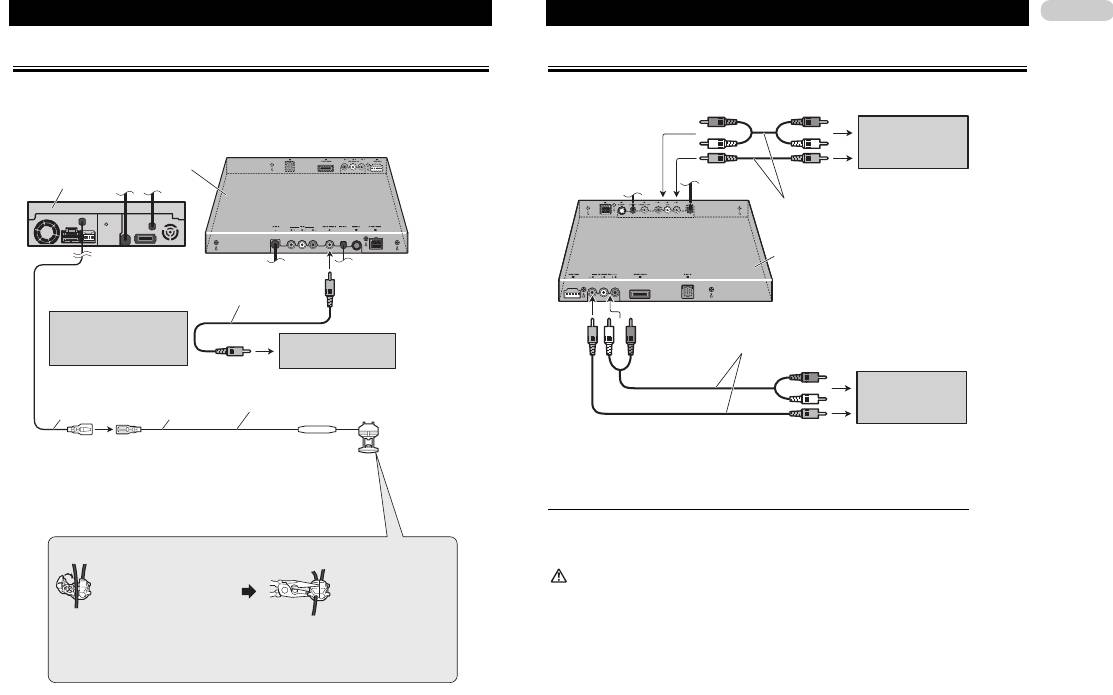
Подключение устройств
10
Подключение камеры заднего вида
Подключение внешнего видеокомпонента и дисплея
При использовании данного аппарата вместе с камерой заднего вида возможно автома-
К аудиовыходу
тическое переключение на видеоизображение от камеры заднего вида при передвиже-
нии рычага переключения передач в положение «REVERSE (R)» [Задний ход].
Внешний видеокомпонент
(продается отдельно)
Блок скрытой установки
К видеовыходам
Данный аппарат
Кабель RCA (продается отдельно)
Блок скрытой установки
Кабель RCA (продается
отдельно)
Рекомендуем Вам пользоваться
видеокамерой, которая подает на
выход зеркально перевернутые
Кабель RCA
изображения.
Камера заднего вида
(продается отдельно)
К аудиовходам
К видеовыходу
Дисплей с входными
Удлинительный провод (прилагается)
разъемами RCA
15 см
8 м
К видеовходу
Резистор предохра-
Фиолетовый/белый
нителя
● В случае подключения внешнего видеокомпонента необходимо задать параметр
Из двух проводов, соединенных с задним фонарем, под-
ключайте тот, в котором меняется напряжение при пере-
«AV INPUT» [Входной аудио/видеосигнал] в меню «SETUP» [Настройка].
движении рычага переключения передач в положение
«REVERSE (R)». Это соединение позволяет аппарату оп-
ределять, вперед или назад движется автомобиль.
При использовании дисплея, подключенного к тыловому видеовыходу
Тыловой видеовыход данного аппарата предназначен для подключения дисплея, дающе-
го пассажирам задних сидений смотреть видеоматериалы с дисков DVD или Video CD.
Метод соединения
1. Зажмите провод.
2. Крепко зажмите остро-
ПРЕДУПРЕЖДЕНИЯ:
носыми плоскогубцами.
● НИКОГДА НЕ устанавливайте дисплей в таком месте, которое дает возможность во-
дителю смотреть видеоматериалы с дисков DVD или Video CD во время вождения ав-
Примечание
томобиля.
- В случае подключения камеры заднего вида необходимо задать параметр «B-CAMERA»
● НИКОГДА НЕ подключайте тыловой аудиовыход («REAR MONITOR OUT») к приобретенно-
[Камера заднего вида] в меню «SETUP» [Настройка].
му отдельно усилителю.
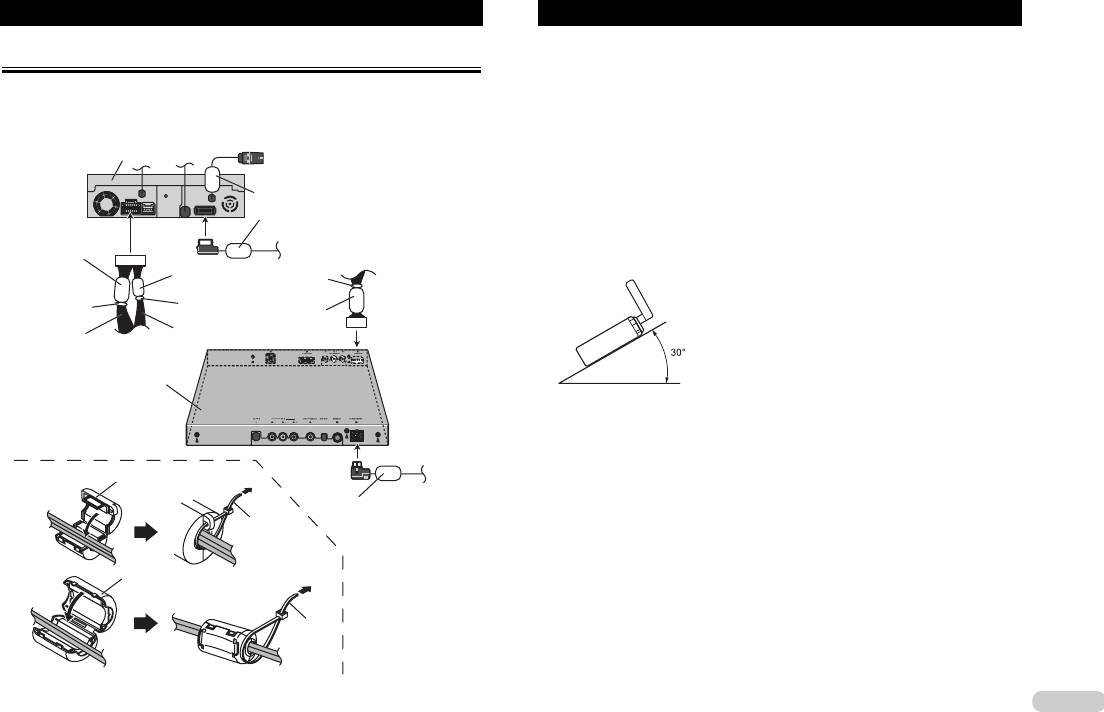
Подключение устройств Установка аппарата
Прикрепление шумовых фильтров
Примечания
● Прежде чем окончательно установить аппарат, временно соедините проводку и убедитесь в том, что все
соединения выполнены правильно и что аппарат работает надлежащим образом.
Правильно используйте прилагаемые шумовые фильтры для предотвращения шумовых
● Чтобы обеспечить правильную установку, используйте прилагаемые крепежные детали. Применение
помех.
несанкционированных деталей может стать причиной неполадок.
● Если установка требует сверления отверстий или внесения каких-либо иных изменений в конструкцию
автомобиля, то обратитесь за консультацией к ближайшему дилеру.
Данный аппарат
● Устанавливайте аппарат там, где он не будет мешать водителю и не причинит травм пассажирам в слу-
чае резкой остановки, например, при аварийном торможении.
● Не устанавливайте дисплей в позиции, где он будет мешать обзору водителя или препятствовать рабо-
Шумовой фильтр
те воздушных подушек безопасности Вашего автомобиля.
(большой)
● Полупроводниковый лазер может выйти из строя в случае перегрева, поэтому не устанавливайте аппа-
рат в сильно нагреваемых местах, например, рядом с выпускной отдушиной обогревателя.
● Если угол установки превышает 30
0
от горизонтали, аппарат, вероятно, не сможет обеспечить опти-
Шумовой фильтр
мальное качество работы.
(большой)
Шумовой фильтр
(малый)
Фиксирующий узел
Фиксирующий
Фиксирующий
узел
узел
Шумовой фильтр
Сигнальные
(большой)
Все провода,
кабели для АС
кроме сигнальных
кабелей для АС
Блок скрытой установки
● Для обеспечения надлежащего рассеивания тепла от аппарата предпринимайте особые меры
предосторожности, чтобы не блокировать ту сторону аппарата, где находится вентилятор.
● При монтаже блока скрытой установки позаботьтесь о том, чтобы ни один из проводов не был защем-
лен между блоком скрытой установки и металлоконструкциями или установочной арматурой.
Шумовой фильтр
● Не устанавливайте блок скрытой установки поблизости от выпускной отдушины обогревателя, где он
(малый)
может подвергаться неблагоприятному воздействию тепла, или рядом с дверью, где на него могут по-
Шумовой фильтр
падать дождевые брызги.
(большой)
● Если блок скрытой установки устанавливается в пассажирском отделении, надежно прикрепите его,
Фиксирующий
чтобы он не высвободился во время движения автомобиля и не стал причиной травмы или несчастно-
узел
го случая.
● Если блок скрытой установки устанавливается под передним сиденьем, то позаботьтесь о том, чтобы
Шумовой фильтр
он не мешал перемещению этого сиденья.
(большой)
Тщательно проложите все провода и кабели в обход механизма перемещения сиденья, чтобы механизм
не мог зацепить или защемить их и вызвать короткое замыкание.
Фиксирующий
узел
11
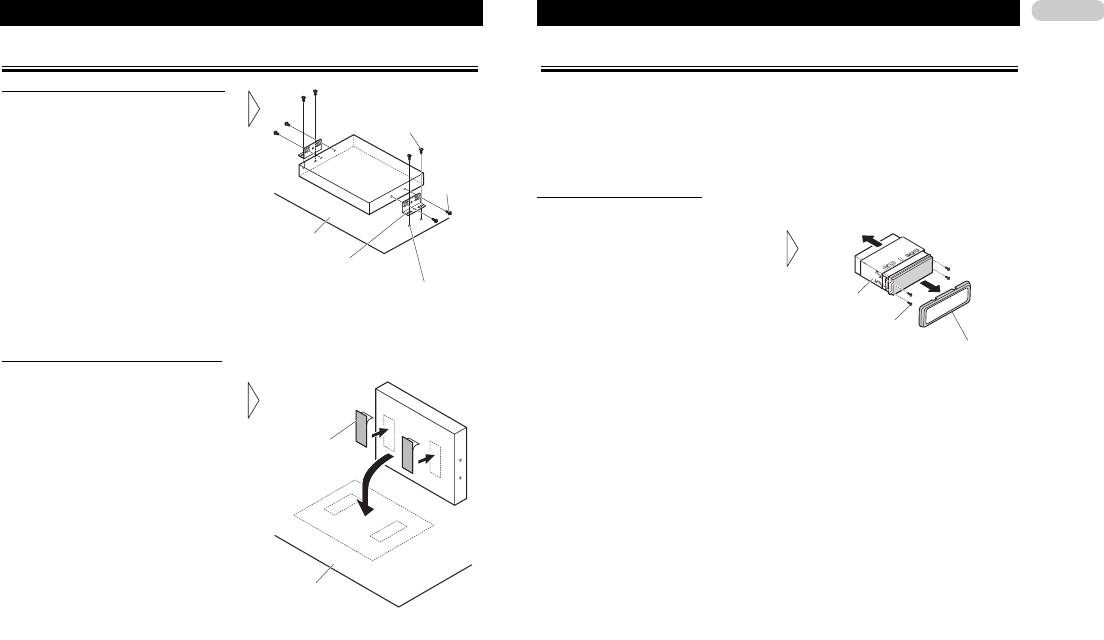
Установка аппарата
12
Монтаж блока скрытой установки
Передний/задний монтажный узел стандарта DIN
Крепление при помощи кронштейнов
Аппарат может быть правильно закреплен либо «спереди» (традиционный передний
монтажный узел стандарта DIN), либо «сзади» (установка с применением заднего
Самонарезающий винт (4 х 12 мм)
монтажного узла стандарта DIN, использующего нарезные отверстия для винтов по
бокам шасси аппарата).
Более подробно смотрите ниже в иллюстрированном изложении методов установки.
Винт (4 х 8 мм)
Перед установкой аппарата
● Снимите рамку и обойму.
Коврик или шасси автомобиля
Тяните рамку наружу, чтобы снять ее,
Кронштейн
затем отвинтите винты (2 х 3 мм),
чтобы снять обойму. (Когда будете
Просверлите отверстия диаметром от 2 до 2,5 мм.
снова устанавливать рамку на место,
Обойма
сориентируйте ее стороной с канавкой
вниз и закрепите на месте.)
Винт (2 х 3 мм)
Рамка
Крепление при помощи ленты Velcro
Тщательно протрите поверхность
перед прикреплением ленты Velcro.
Лента Velcro (крупная)
Коврик или шасси автомобиля
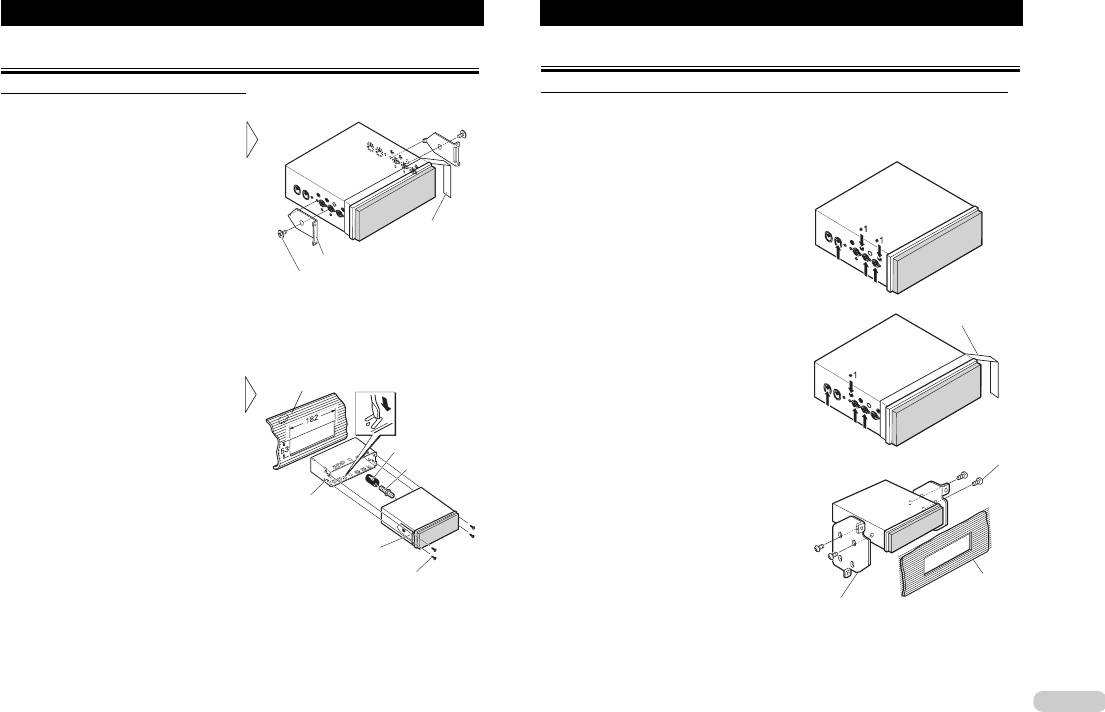
Установка аппарата
Передний монтажный узел стандарта DIN
Задний монтажный узел стандарта DIN
Установка при помощи резиновой втулки
Установка с применением отверстий для винтов на боковой стороне аппарата
1. Выберите положение боковых
кронштейнов
● Прикрепление аппарата к фабричному радиомонтажному кронштейну
В случае установки в неглубокой нише
Выберите положение, в котором отверстия для винтов на кронштейне и на данном ап-
измените положение боковых кронштей-
парате совместятся (совпадут) друг с
нов. Наклейте изоляционную ленту на
другом, и завинтите винты в 2 местах
части, выступающие из приборной доски
на каждой стороне. Пользуйтесь за-
автомобиля.
жимными винтами (4 х 3 мм) или (5 х 6
мм), либо устанавливаемыми заподли-
Изоляционная лента
цо винтами (5 х 6 мм) в зависимости от
формы отверстий для винтов в крон-
Боковой кронштейн
штейне.
Винт (5 х 6 мм), устанавливаемый заподлицо с поверхностью
*1 Используйте только зажимные
винты (4 х 3 мм)
Изоляционная лента
2. Установите аппарат в приборную доску автомобиля.
Вставив обойму в приборную доску, за-
● В случае установки в неглубокой
тем выберите подходящие лапки в соот-
нише используйте показанные
ветствии с толщиной материала
Приборная доска автомобиля
ниже отверстия для винтов. На-
приборной доски и отогните их.
клейте изоляционную ленту на
(С помощью верхних и нижних лапок ус-
части, выступающие из прибор-
тановите как можно прочнее. Для за-
Резиновая втулка
ной доски.
крепления согните лапки под углом 90
0
.)
Винт
Винт
● После установки аппарата снова
*2 Если отверстия для винтов на
установите на место рамку.
кронштейне и на аппарате не
Обойма
совпадают, напильником
расширьте отверстия для винтов
на кронштейне, чтобы привести
Боковой кронштейн
их в соответствие с отверстиями
для винтов на аппарате.
Винт (2 х 3 мм)
Приборная доска
Завинтите винты в 2 местах на
или консоль
каждой стороне.
Фабричный
радиомонтажный
кронштейн *2
13
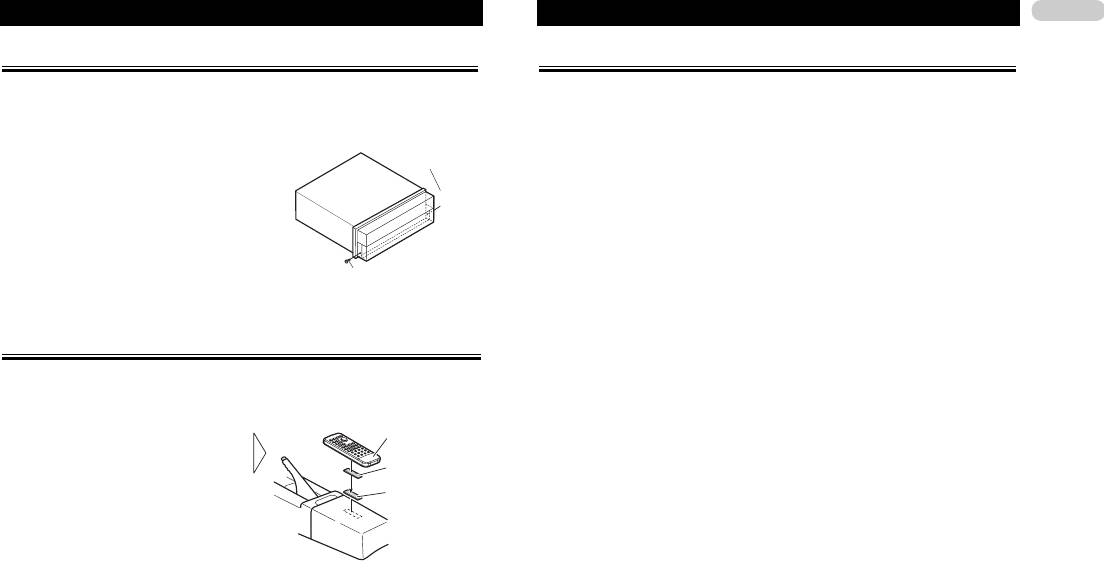
Установка аппарата
Меры предосторожности
14
Постоянное крепление передней панели
ВАЖНЫЕ МЕРЫ БЕЗОПАСНОСТИ
Если Вы не пользуетесь функцией снятия и прикрепления на место передней панели,
Пожалуйста, прочтите все эти инструкции, относящиеся к дисплею, и сохраните их для
воспользуйтесь прилагаемыми крепежными винтами для постоянного крепления
будущего использования.
передней панели к аппарату.
1. Прежде чем пользоваться дисплеем, полностью и внимательно прочтите
эти инструкции.
● Прикрепите переднюю панель к
2. Держите инструкции под рукой для обращения к ним за справочной инфор-
Крепежный винт
аппарату, используя крепежные винты
мацией.
после снятия передней панели.
3. Особое внимание уделите приведенным в тексте предупреждениям, и стро-
го соблюдайте инструкции.
4. Не позволяйте другим лицам пользоваться системой, пока они не прочтут и
не усвоят инструкции по эксплуатации.
5. Не устанавливайте дисплей тем, где он может (i) загораживать обзор води-
телю, (ii) ухудшать работу любой из систем управления автомобилем или
Крепежный винт
функций безопасности, включая воздушные подушки, или (iii) ухудшать воз-
можности водителя по безопасному управлению автомобилем.
6. Как и любая другая принадлежность автомобильного салона, дисплей не
должен отвлекать Ваше внимание от безопасного управления автомобилем.
Установка пульта дистанционного управления
Если Вы испытываете трудности с управлением системой или считыванием
дисплея, обязательно остановитесь в безопасном месте, прежде чем про-
Когда не пользуетесь пультом ДУ, закрепляйте его лентой Velcro для предотвращения
изводить настройки.
его произвольного перемещения.
7. Не пытайтесь самостоятельно устанавливать дисплей или производить его
техническое обслуживание. Установка или техническое обслуживание дис-
● Тщательно протрите поверхность
Пульт ДУ
плея лицами, не имеющими специальной подготовки и опыта работы с эле-
перед прикреплением ленты
ктронным оборудованием и автомобильными аксессуарами, могут быть
Лента Velcro (мелкая)
Velcro.
(жесткая)
опасными и способны подвергнуть Вас риску поражения электрическим то-
ком и иным опасностям.
Лента Velcro (мелкая)
(мягкая)
8. Не забывайте всегда надевать ремень безопасности, управляя автомоби-
лем. Если Вы когда-нибудь попадете в дорожно-транспортное происшест-
вие с не пристегнутым как следует ремнем безопасности, Ваши травмы мо-
гут оказаться гораздо более серьезными.
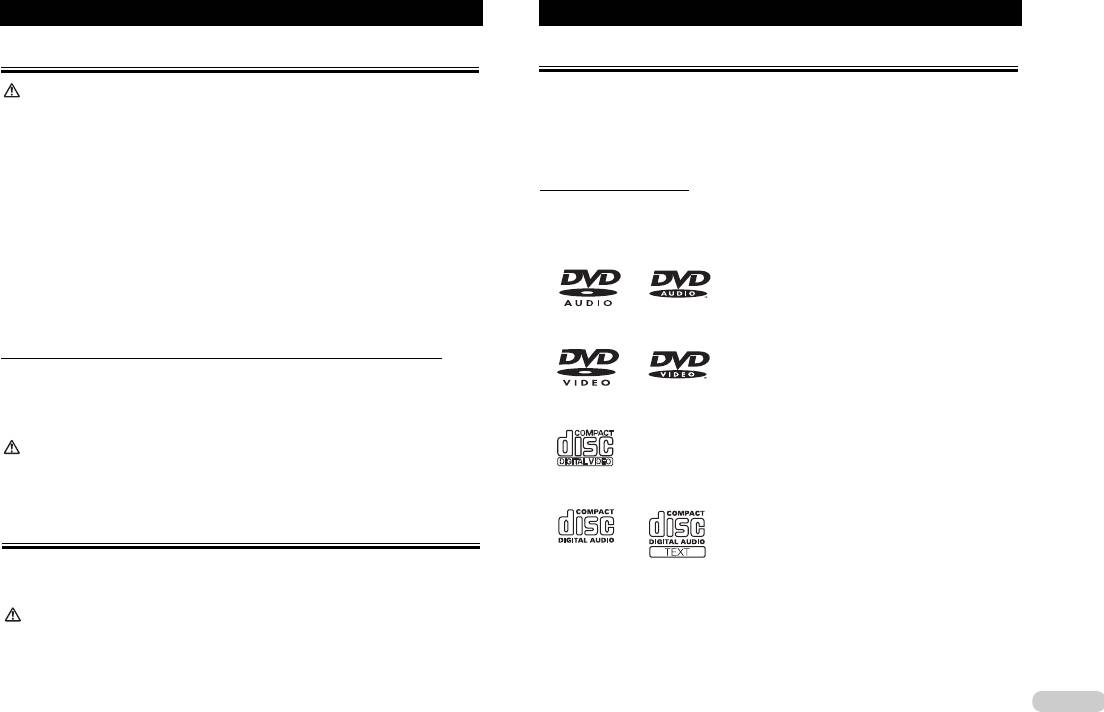
Прежде чем Вы приступите к эксплуатации аппарата
Как обеспечить безопасное вождение автомобиля
О данном аппарате
ПРЕДУПРЕЖДЕНИЯ
Распределение частот тюнера на данном аппарате подобрано для использования в За-
● Во избежание риска несчастного случая и потенциального нарушения соответствующих
падной Европе, Азии, Африке Океании и на Среднем Востоке. При использовании в дру-
законов, данный аппарат не предназначен для использования таким образом, чтобы ви-
гих регионах надлежащий радиоприем, возможно, не будет обеспечиваться. Функции
деоэкран был виден водителю.
RDS действуют только в районах, где есть радиостанции диапазона FM, передающие
● В некоторых странах и государствах просмотр изображений на дисплее внутри автомо-
сигналы системы RDS.
биля даже лицами, не являющимися водителем, может считаться незаконным. В тех ре-
Воспроизводимые диски
гионах, где применяются такие правовые нормы, их необходимо соблюдать.
На плейере данного аппарата можно воспроизводить диски форматов DVD, Video CD и
Данный аппарат определяет, включили ли Вы стояночный тормоз или нет, и не позволяет
CD, которые имеют логотипы, показанные ниже.
Вам во время вождения автомобиля смотреть на дисплее видеоматериалы DVD-дисков или
телепрограммы. Если Вы в дороге попытаетесь смотреть DVD-диски или телепрограммы, на
DVD audio
экране появится предупреждение «VIDEO VIEWING IS NOT AVAILABLE WHILE DRIVING» [Во вре-
мя вождения автомобиля просмотр видео недоступен].
Для того чтобы посмотреть DVD-диски или телепрограммы на дисплее, остановите автомо-
биль в безопасном месте и включите стояночный тормоз.
DVD video
Использование дисплея, подключенного к разъему «REAR MONITOR OUT»
Имеющийся на аппарате разъем «REAR MONITOR OUT» [Выход на тыловой монитор]
предназначен для подключения дисплея, дающего возможность пассажирам задних си-
дений смотреть DVD-диски или телепрограммы.
Video CD
ПРЕДУПРЕЖДЕНИЕ
НИКОГДА НЕ устанавливайте дисплей в таком месте, которое дает возможность водителю
смотреть видео с DVD-диска или телепрограммы во время вождения автомобиля.
CD
Как избежать разрядки аккумулятора
Пользуйтесь данным аппаратом только при работающем двигателе. Его использование
при неработающем двигателе приведет к разрядке аккумулятора.
Примечание
● Плейер аппарата способен воспроизводить только диски, несущие на себе
ПРЕДУПРЕЖДЕНИЕ
маркировки, показанные выше.
Не пользуйтесь аппаратом на автомобилях, у которых замок зажигания не оборудован пози-
цией «ACC» [Аксессуары].
15
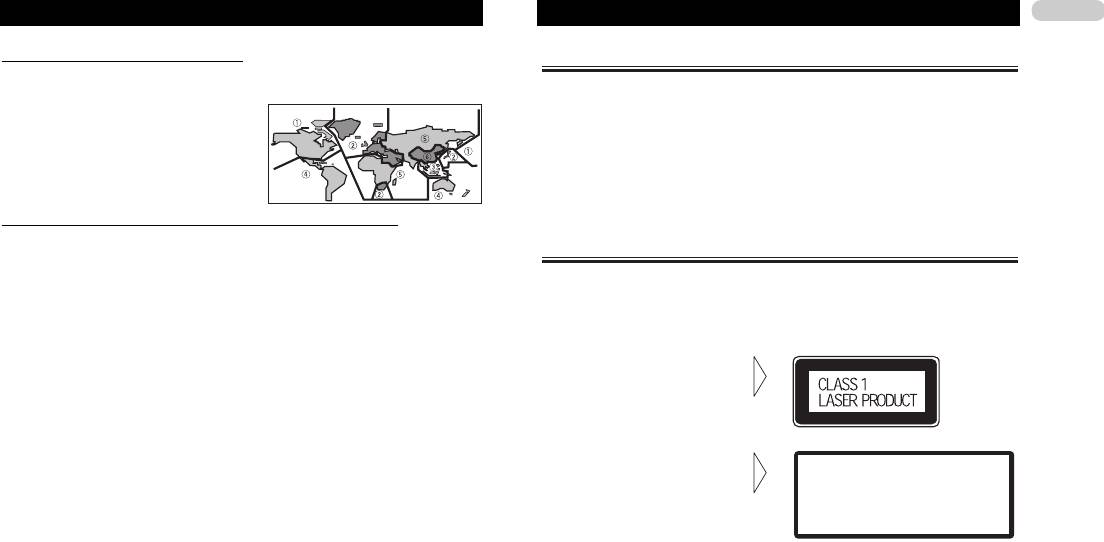
Прежде чем Вы приступите к эксплуатации аппарата
16
Региональные номера дисков DVD-Video
О данной инструкции
Диски DVD-Video с несовместимыми номерами регионов невозможно воспроизводить на
данном плейере. Региональный номер плейера можно найти на днище аппарата.
Аппарат оборудован множеством сложных функций, обеспечивающих великолепный радио-
прием и управление работой. Все функции создавались с расчетом на как можно более про-
Иллюстрация показывает регионы и
стое использование, однако, многие из них не являются интуитивно понятными и нуждают-
соответствующие им региональные
ся в пояснениях. Данная Инструкция по эксплуатации поможет Вам полностью использовать
номера.
потенциал этого аппарата и добиться максимального удовольствия от прослушивания.
Рекомендуем Вам внимательно ознакомиться с функциями, их действием и управлением,
прочитав настоящую Инструкцию, прежде чем приступать к эксплуатации аппарата. Особен-
но важно, чтобы Вы прочли и соблюдали меры предосторожности, приведенные ниже
При использовании вместе с навигационным устройством Pioneer
и в иных разделах Инструкции.
Если Вы эксплуатируете данный аппарат вместе с навигационным DVD-блоком Pioneer,
Меры предосторожности
обязательно пользуйтесь диском с картой CNDV-30. Настоящая инструкция приводит по-
яснения операций работы с комбинацией этих компонентов.
● Этот аппарат содержит лазерный диод более высокого класса, чем 1-й. Для обеспече-
Если с навигационным устройством Вы используете не диск с картой CNDV-30, а более
ния постоянной безопасности не снимайте никакие крышки и не пытайтесь получить до-
старую версию картографического диска, то в работе данного аппарата могут встречать-
ступ внутрь аппарата. По всем вопросам технического обслуживания обращайтесь к
ся сбои и несоответствия, указанные ниже:
квалифицированному персоналу. На Вашем аппарате имеется изображенная ниже пре-
● Кнопка «ENTERTAINMENT» [Развлечения] и кнопка «WIDE» [Широкоэкранный]
достерегающая наклейка.
не смогут функционировать в качестве кнопки «NAVI» [Навигация] и «NAVI MENU»
Местонахождение:
[Меню навигации].
На днище аппарата
● Устройство «NAVI» (навигационный блок) невозможно будет выбирать в качестве
источника сигналов, например, DVD-видеопрограмм от навигационного блока, об-
ладающего возможностью воспроизведения дисков DVD-Video и работающего в
комбинации с данным аппаратом.
● В режиме «NAV MIXING» [Навигационное микширование] невозможно будет вы-
На верхней поверхности корпуса
«CAUTION: VISIBLE AND INVISIBLE LASER RADIATION
бирать никакие установки, кроме «ALL» [Все].
WHEN OPEN. AVOID EXPOSURE TO BEAM» [Опас-
● Система управления распознаванием голоса на навигационном блоке, работаю-
ность лазерного излучения в видимой и невидимой
щем в комбинации с данным аппаратом, не сможет работать правильно. Можно бу-
областях спектра в случае вскрытия корпуса. Избе-
гайте прямого воздействия луча.]
дет пользоваться речевым управлением для навигации, но речевое управление AV-
устройствами будет невозможно.
● Указание маршрута навигационным блоком, работающим в комбинации с данным
● Pioneer CarStereo-Pass предназначено для использования только в Германии.
аппаратом, не сможет функционировать правильно во время показа на дисплее
● Держите инструкцию под рукой для обращения за справочными данными по рабочим
изображений от какого-либо иного источника. Водитель будет получать речевую
процедурам и мерам предосторожности.
информацию путеуказания, но графическое путеуказание с помощью дисплея (на-
● Всегда сохраняйте достаточно низкий уровень громкости, чтобы Вы могли слышать зву-
пример, переключение на увеличенную карту нужного перекрестка) производиться
ки внешней обстановки вокруг автомобиля.
не будет.
● Защищайте аппарат от влаги.
● «NAVI BG PICT» (дисплейные «обои» навигационного блока) невозможно будет
● Если аккумулятор отключен или разряжен, содержимое памяти предварительных наст-
выбирать в качестве фонового изображения на дисплее.
роек будет стерто и его придется программировать заново.
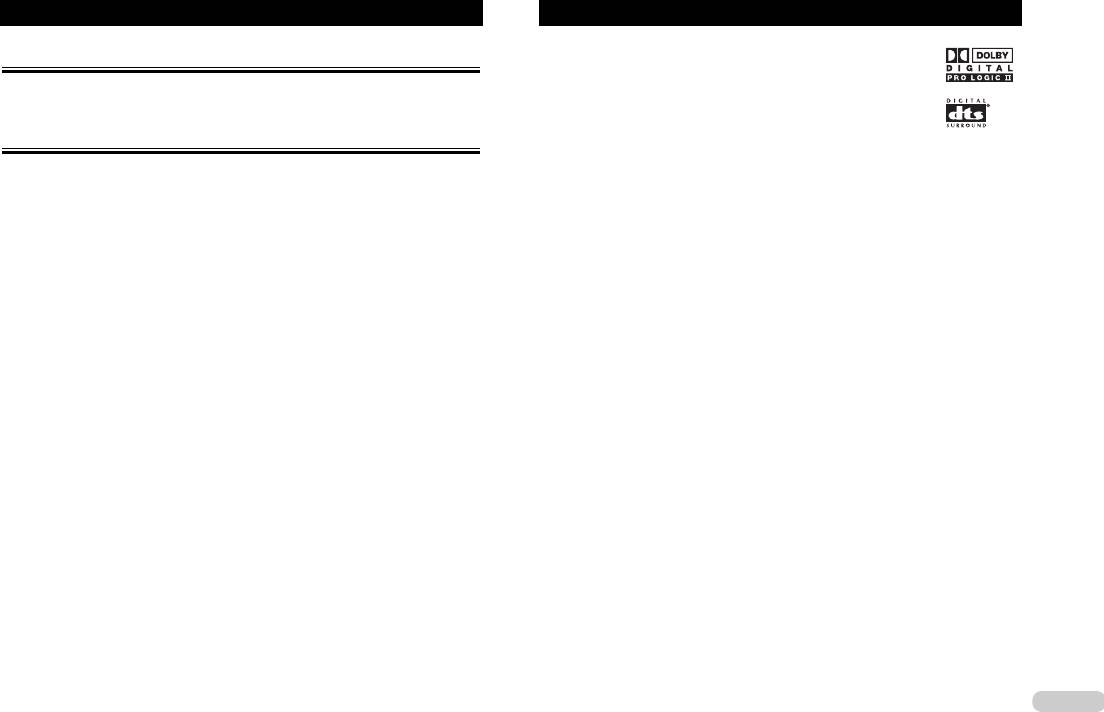
Прежде чем Вы приступите к эксплуатации аппарата
В случае неисправности
● Изготовлено на основании лицензии от Dolby Laboratories. Название
«Dolby» и символ «сдвоенное D» являются товарными знаками Dolby
В том случае если аппарат не работает должным образом, обратитесь по месту покуп-
Laboratories.
ки аппарата или в ближайший авторизованный сервисный центр Pioneer.
● «DTS» и «DTS Digital Surround» - зарегистрированные товарные знаки
Digital Theater Systems, Inc.
Функциональные возможности
Многовариантный формат кадра
Кнопочные операции сенсорной панели
Можно переключать дисплей между форматами кадра «Wide screen» [Широкоэкранный],
Можно управлять работой аппарата с помощью экранных кнопок сенсорной панели.
«Letter Box» [«Почтовый ящик»] и «Panscan» [Панорамная развертка].
Воспроизведение аудиоматериалов с DVD-диска
Многовариантное звуковое сопровождение
Можно воспроизводить аудиодиски формата DVD.
При необходимости можно переключаться между несколькими фонограммами звукового со-
Воспроизведение видеоматериалов с DVD-диска
провождения, записанными на DVD-диск.
Можно воспроизводить диски формата DVD-Video, DVD-R (видеорежим) и DVD-RW (видеорежим).
Многовариантные субтитры
Совместимость с дисками Video CD, оборудованными функцией «PBC»
При необходимости можно переключаться между несколькими языками субтитров, записан-
Можно воспроизводить диски формата Video CD, оборудованные функцией «PBC» [Управле-
ными на DVD-диск.
ние воспроизведением].
Многовариантные зрительные углы
Воспроизведение компакт-дисков
Вы можете переключаться между несколькими зрительными углами в сцене, записанной на
Возможно воспроизведение музыкальных дисков формата CD/CD-R/CD-RW.
DVD-диск под несколькими съемочными углами.
Воспроизведение файлов формата MP3
Примечание
Можно воспроизводить файлы MP3, записанные на дисках CD-ROM/CD-R/CD-RW (запи-
● В аппарат встроена охраняемая авторским правом технология, которая защищается по-
си в стандарте ISO9660 Level 1/Level 2).
средством судебных исков на основании определенных патентов США и других прав ин-
● Факт продажи данного товара наделяет покупателя правом на частное, некоммерческое
теллектуальной собственности, принадлежащих Macrovision Corporation и другим собст-
использование и не дает ему явно выраженного или подразумеваемого права на
венникам прав. Использование этой технологии, охраняемой авторским правом, долж-
какое-либо коммерческое (т.е. создающее источник доходов) вещание (наземное, спут-
но быть санкционировано Macrovision Corporation и предназначено для целей, связанных
никовое, кабельное и/или с помощью любых иных средств) в режиме реального време-
с домашним или иным ограниченным просмотром, если только иное не разрешено
ни, а также на вещание/передачу данных через Интернет, внутренние корпоративные
Macrovision Corporation. Переделка или разборка устройств запрещены.
и/или иные сети, или в иных электронных системах распространения информации,
например, в системах типа «pay-audio» [платные аудиоматериалы] и «audio-on-demand»
[аудиоматериалы по заказу]. Коммерческое применение требует специальной лицен-
зии. Для получения более подробной информации посетите, пожалуйста, сайт
http://www.mp3licensing.com.
Совместимость с видеосистемами NTSC/PAL
Аппарат совместим с видеосистемами NTSC/PAL. При подключении к аппарату других ком-
понентов проверьте и убедитесь, что компоненты совместимы с этими видеосистемами,
иначе изображения будут воспроизводиться неправильно.
Совместимость с форматами Dolby Digital/DTS
Используя аппарат вместе с многоканальным процессором Pioneer, Вы можете наслаждать-
ся акустической атмосферой и волнующими впечатлениями, которые обеспечивают фильмы
и музыкальные программы DVD-дисков с записью звука по схеме каналов 5.1.
17
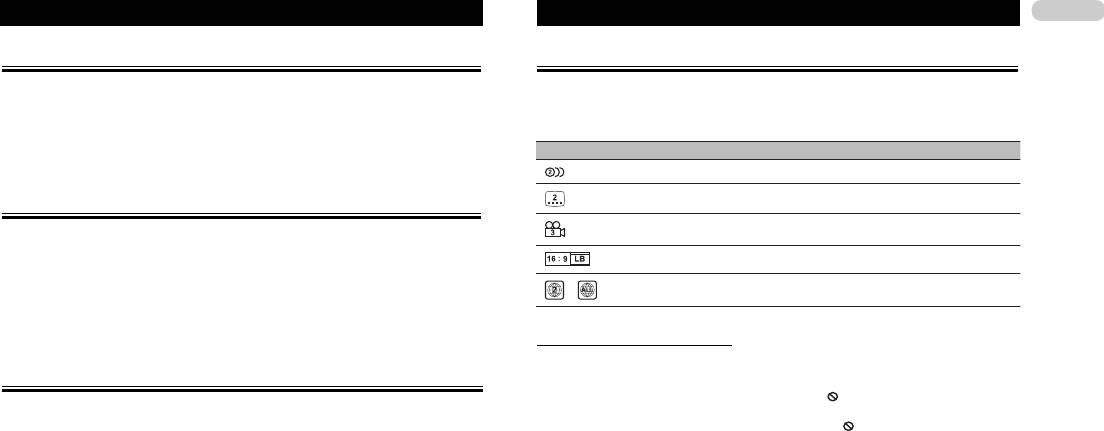
Прежде чем Вы приступите к эксплуатации аппарата
18
Как защитить экран ЖК-дисплея
Что указывают маркировки на DVD-дисках
Приведенные ниже маркировки можно найти на этикетках и упаковках DVD-дисков. Они
● Не допускайте попадания прямого солнечного света на дисплей в то время, когда аппа-
рат не используется. Продолжительное воздействие солнечных лучей может привести к
указывают тип изображений и звукового сопровождения, записанных на данный диск, а
выходу из строя экрана ЖК-дисплея из-за высоких температур.
также функции, которые Вы можете использовать.
● При пользовании портативным телефоном держите антенну телефона на удалении от
Маркировка Значение
дисплея, чтобы предотвратить искажение видеоизображения появлением точек, цвет-
ных полос и т.п.
Указывает число фонограмм звукового сопровождения.
Для удобного обзора ЖК-дисплея
Указывает число языков субтитров.
Указывает число зрительных углов.
В силу конструктивных особенностей угол обзора жидкокристаллического экрана огра-
ничен. Однако угол обзора (по вертикали и горизонтали) можно увеличить, используя
Указывает размер изображения (формат кадра, т.е. отношение ширины к высоте).
регулятор «BRIGHT» [Яркость] для регулирования плотности черного в видеоизображе-
нии. При пользовании дисплеем в первый раз отрегулируйте плотность черного в соот-
Указывает цифровой код того региона, где возможно воспроизведение диска.
ветствии с углом обзора (по вертикали и горизонтали), чтобы настроить четкий обзор.
Для настройки яркости ЖК-экрана в соответствии с Вашим личным вкусом можно также
пользоваться светорегулятором «DIMMER».
Если некая операция запрещена
Когда Вы смотрите DVD-диск и пытаетесь выполнить некую операцию, может оказаться,
Функция «Condition Memory» [Запоминание состояния аппарата]
что выполнить ее невозможно из-за программ, записанных на данном диске. Когда это
происходит, аппарат показывает на экране значок .
Функция сохраняет в памяти установки языка звукового сопровождения, языка субтит-
ров, числа зрительных углов и формата кадра, сделанные во время воспроизведения
● При воспроизведении некоторых дисков значок может не показываться.
дисков. Всего эти установки могут быть сохранены в памяти для 30 дисков. Во время
воспроизведения диска детали конечных установок параметров запоминаются в памяти
без выполнения пользователем каких-либо специальных операций управления. Когда
диск воспроизводится в следующий раз, автоматически применяются предыдущие уста-
новки параметров.
Некоторые диски содержат управляющую информацию, которая автоматически
задает язык
● звукового сопровождения и язык субтитров; в таком случае функция «Condition
Memory» не действует.
● Когда количество дисков превышает 30, установки параметров самого последнего
диска заменяют в памяти наиболее давние из хранившихся там установок дисков.
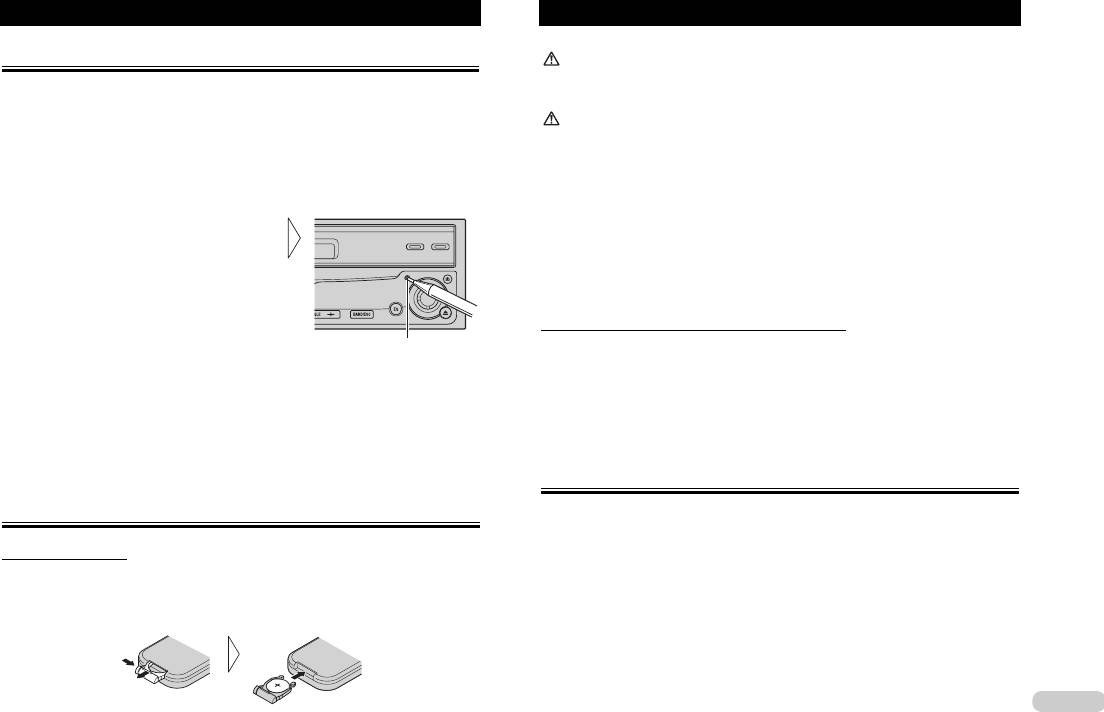
Прежде чем Вы приступите к эксплуатации аппарата
Перезагрузка микропроцессора
ПРЕДУПРЕЖДЕНИЕ
Нажатие кнопки «RESET» [Перезагрузка] позволяет Вам перезагрузить микропроцессор
Храните батарейку в недоступном для детей месте. В том случае если батарейка кем-то
(т.е. вернуть его к исходным настройкам) без изменения параметров функции
проглочена, немедленно обратитесь к врачу.
«Condition Memory» [Запоминание состояния аппарата].
ПРЕДОСТЕРЕЖЕНИЯ:
Микропроцессор необходимо перезагружать при следующих условиях:
● Используйте только литиевую батарейку CR2025 (3 В).
● Перед использованием аппарата в первый раз после его установки.
● Вынимайте батарейку, если не собираетесь пользоваться пультом ДУ в течение месяца
● Когда аппарат не работает надлежащим образом.
или дольше.
● Когда на дисплее появляются странные или некорректные сообщения.
● Не перезаряжайте, не разбирайте, не нагревайте и не утилизируйте батарейку путем сжигания.
1. Поверните ключ зажигания в положение «OFF» [Выключено].
● Не обрабатывайте батарейку металлическими инструментами.
2. Нажмите кнопку «RESET» кончиком шари-
● В случае утечки электролита из батарейки тщательно протрите весь пульт ДУ и вставь-
ковой ручки или иным заостренным инст-
те новую батарейку.
рументом.
● При утилизации использованных батареек, пожалуйста, соблюдайте государственные
Примечания
нормативы или правила общественных организаций по охране окружающей среды, ко-
● В случае использования аппарата совместно
торые действуют в Вашей стране или регионе.
с навигационным блоком перед нажатием
кнопки «RESET» обязательно выбирайте по-
Использование пульта дистанционного управления
зицию «ACC OFF» [Аксессуары выключены].
Кнопка «RESET»
Для управления аппаратом нацеливайте пульт ДУ в направлении передней панели.
Если выбрана позиция «ACC ON» [Аксессуары включены], то
● В прямом солнечном свете пульт ДУ может функционировать неправильно.
правильная операция может оказаться невозможной, даже
Важные замечания
если Вы нажимаете кнопку «RESET».
● Не храните пульт ДУ в местах, подвергающихся воздействию высоких температур или
● После завершения выполнения соединений, а также когда Вы хотите стереть все
прямого солнечного света.
хранящиеся в памяти настройки или вернуть аппарат к исходным заводским наст-
● Не допускайте падение пульта ДУ на пол, где он может застрять под педалью тормоза
ройкам, включите двигатель или установите ключ зажигания в позицию «ACC ON»,
или акселератора.
прежде чем нажимать кнопку «RESET».
Демонстрация функциональных возможностей
Использование пульта дистанционного управления
и уход за ним
Обратите внимание
● Красный провод («ACC» [Аксессуары]) аппарата необходимо подключить к клемме,
связанной с операцией включения/выключения замка зажигания. Если это не сделать,
Установка батарейки
может произойти разрядка аккумулятора автомобиля.
Выдвиньте лоток на задней стороне пульта ДУ и вставьте батарейку, соблюдая
правильное направление положительного (+) и отрицательного (–) полюсов.
Демонстрация функциональных возможностей начинается автоматически, если питание
● При использовании в первый раз удалите пленку, торчащую из лотка.
аппарата выключают в то время, когда замок зажигания установлен в позицию «ACC» или
«ON». Нажатие и последующее удержание нажатой кнопки «ATT» во время демонстрации
функциональных возможностей отменяет режим демонстрации возможностей. Для включения
режима демонстрации возможностей снова нажмите и удерживайте нажатой кнопку «ATT». Не
забывайте, что если демонстрация функциональных возможностей продолжает действовать,
когда двигатель автомобиля выключен, это может привести к разрядке аккумулятора.
19
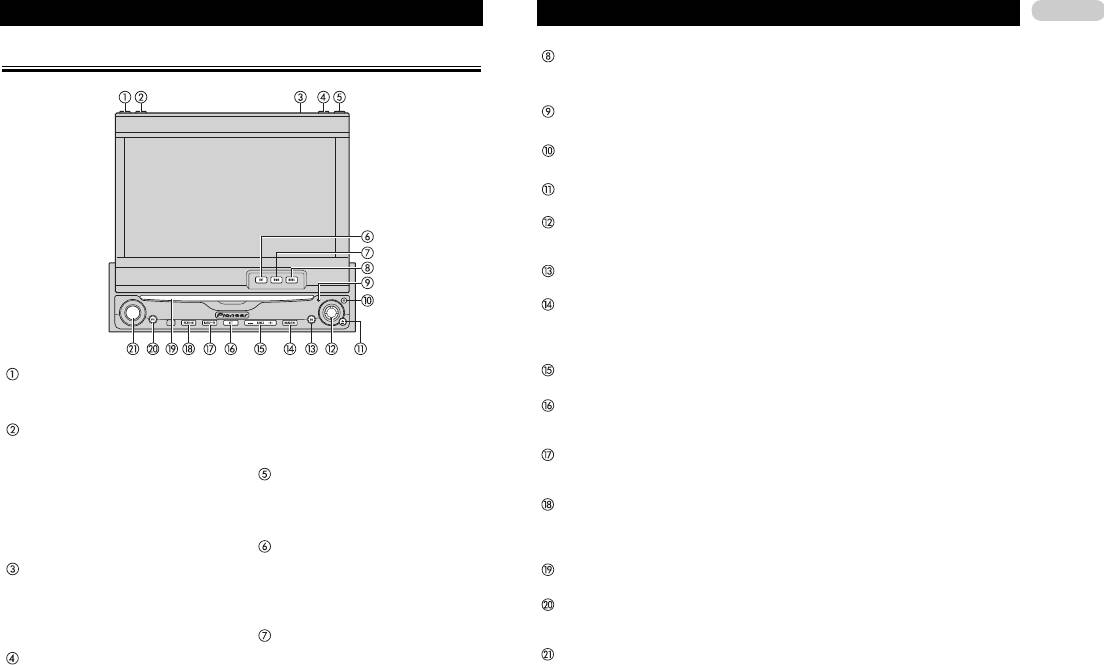
Что собой представляет:
20
Головной блок
Кнопка «MENU» [Меню]
Нажмите и удерживайте ее нажатой для того, чтобы вывести на дисплей меню настрой-
ки изображения.
Кнопка «RESET» [Перезагрузка]
Нажмите ее для возврата аппарата к заводским (исходным) настройкам.
Кнопка «DETACH» [Отсоединить]
Нажимайте ее для снятия передней панели с головного блока.
Кнопка «EJECT» [Выталкивание диска]
Нажмите ее для выталкивания диска из дисковода.
Джойстик
Двигайте им для управления настройкой методом ручного поиска, быстрым прогоном
вперед и назад, а также поиском треков.
Кнопка «EQ» [Эквалайзер]
Нажимайте ее для выбора различных настроек эквалайзера.
Кнопка «BAND/ESC» [Диапазон радиочастот/Выход]
Нажимайте ее для того, чтобы осуществлять выбор из трех диапазонов радиочастот
«FM» [Частотная модуляция] и «MW/LW» [Средние/Длинные волны], а также, чтобы от-
менять режим управления функциями.
кальном положении, нажимайте эту
Кнопка «DISPLAY» [Дисплей]
Кнопка «ANGLE» (+/–) [Угол обзора] (увеличение/уменьшение)
кнопку, чтобы быстро откинуть панель
Нажимайте ее для выбора различных
Нажимайте ее для изменения угла обзора ЖК-панели.
в горизонтальное положение.
дисплеев.
Кнопка «ATT» [Ослабление сигнала]
Когда ЖК-панель закрыта, нажимайте
Нажмите ее для быстрого уменьшения уровня громкости примерно на 90%. Для возвра-
Кнопка «TA/NEWS» [Дорожно-
эту кнопку для включения/выключения
та к прежнему уровню громкости нажмите кнопку еще раз.
транспортные сообщения/Ново-
дисплея часов.
Кнопка «BACK/TEXT» [Назад/Текст]
сти]
Кнопка «OPEN/CLOSE» [Открыть/
Нажмите ее для возврата к предыдущему дисплейному режиму.
Нажимайте ее для включения/выключе-
Закрыть]
Нажмите и удерживайте ее нажатой для включения/выключения дисплея радиотекста.
ния дорожно-транспортных сообщений.
Нажимайте ее для того, чтобы откры-
Кнопка «REAR ON» [Включить тыловой канал]
Нажимайте и удерживайте ее нажатой
вать или закрывать ЖК-панель.
Нажимайте ее для того, чтобы смотреть видеоматериалы с диска DVD/Video CD на ты-
для включения/выключения функции
ловом дисплее в тех случаях, когда устройство «DVD» (встроенный DVD-плейер) не вы-
«NEWS».
Кнопка «ENTERTAINMENT» [Раз-
брано в качестве источника сигналов.
влечения]
Сенсор окружающего освещения
Слот загрузки диска
Нажимайте ее для переключения меж-
Следит за уровнем окружающего ос-
Вставьте диск для воспроизведения.
ду фоновыми дисплейными изображе-
вещения. Эта система автоматически
Кнопка «SOURCE» [Источник]
ниями.
регулирует яркость дисплея для ком-
Аппарат включается посредством выбора источника. Последовательно нажимайте эту
пенсации окружающего освещения.
Кнопка «WIDE» [Широкоэкранный]
кнопку для циклического переключения по всем имеющимся источникам.
Нажимайте ее, чтобы выбрать нужный
Кнопка «FLIP DOWN/CLOCK» [От-
Регулятор «VOLUME» [Уровень громкости]
режим для развертывания изображе-
кинуть вниз/Часы]
Вращайте его для повышения или понижения уровня громкости.
ния обычного формата 4:3 в широко-
Когда ЖК-панель находится в верти-
экранный формат 16:9.









